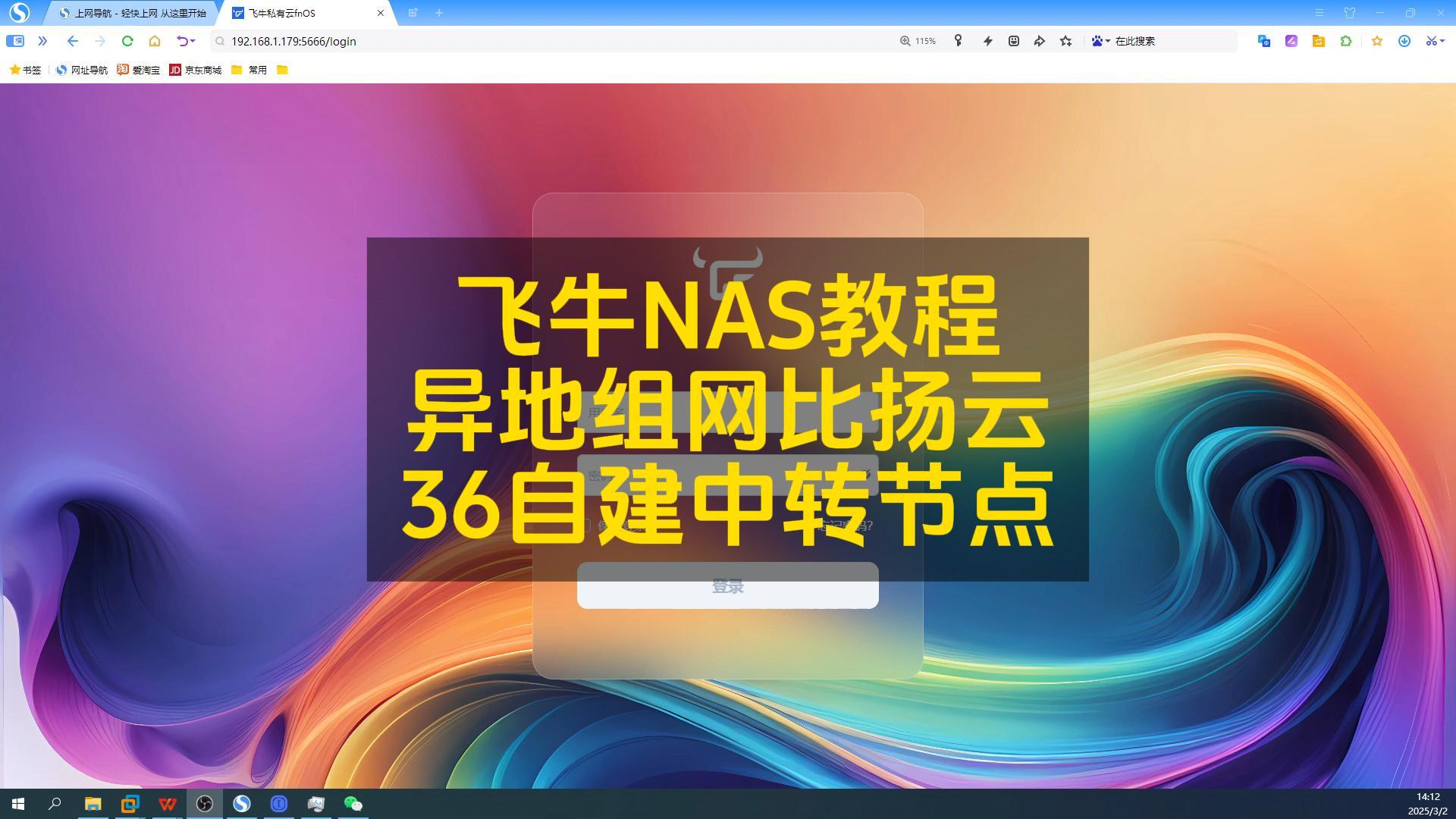56集 变废为宝:旧笔记本安装飞牛NAS
这个视频能让您免费获得一台NAS主机,请收藏后仔细观看。
相信大家手中都有十年前的旧笔记本,当时也都是省吃俭用花了几千块买的,但是配置老旧,如今都在抽屉里吃灰。
今天教大家在旧电脑上安装飞牛,实现文件共享和手机相册备份。让电子垃圾变废为宝,笔记本还能陪您再战十年。
博主手上的这款笔记本是清华同方在2013年出品的锐锋U410,超薄笔记本。CPU是酷睿I3-3227U,主频率1.9GHZ,双核心四线程。内存4GB,硬盘是128G的SSD固态。14寸显示器,有WiFi,但是没有网卡插口,所以我准备了一个USB的千兆网卡。
在开始之前,请检测一下笔记本的日常功耗,初步判断是否适合作为NAS长期开机使用,大家可以点击评论区的橱窗推荐,入手一个功率插座,实时监测功率,一般功耗在20W内是比较理想的。
如果您的笔记本是游戏本,功耗比较高,24小时开机太费电,那么我更建议您在我橱窗入手一个智能插座,实现远程开机自启,随用随开,更加节能环保。
关于笔记本电池安全和通电自启功能我会在最后介绍。下面开始演示飞牛系统的安装过程。
第一步,准备飞牛安装U盘,
我们在飞牛官网下载最新的ISO安装镜像,然后使用写盘工具,VENTOY或者REFUSE制作安装光盘。首推VENTOY,优点是既可以做安装盘又可以做普通盘使用。还可以放入多个系统镜像。
REFUSE对老机器的兼容性更好。制作安装盘前请备份U盘数据。
打开VENTOY写盘软件,写入引导工具,然后把飞牛系统镜像放入ISO目录即可。
第二步:安装飞牛。
找出笔记本电脑,连接电源,USB网卡也插上网线。
插上U盘,按开机键,然后狂按DEL或者F2进入BIOS。选择启动项,选择第一启动项为USB。然后F10保存,重启。
重启后,进入飞牛安装界面。选择安装位置为笔记本自带的SSD固态盘,空间使用64G。
确认安装。到网卡设置这里。选择USB网卡,或者有线网卡,刷新网卡,获取到IP。
如果您需要WIFI连接,请在进入系统后设置,这里只能先连接有线网卡进行安装。
安装完成后,提示要拔掉安装U盘,拔掉后,再点确定,机器自动重启。
第三步 飞牛设置:
重启后,笔记本界面进入飞牛系统待机界面,显示IP地址。
我们使用浏览器访问这个IP。进行初始化设置,设置管理员账号和密码。
登录飞牛桌面以后,点击系统设置,网络设置,此时可以看到网卡2,点击编辑,可以连接无线网络,选择无线网络,输入账号密码,连接成功后,看到无线的速度只有150Mbps.所以我还是使用USB有线网卡的千兆网络。设置网卡1为静态IP地址。192.168.0.44
第四步:由于笔记本空间局促,自带的硬盘位只能放2.5寸硬盘。所以需要搭配硬盘盒。
强烈建议大家使用带DC供电的3.5寸硬盘盒,因为供电不稳定会影响硬盘寿命。
您还可以在博主的橱窗里入手一个4T或者8T的硬盘,插入硬盘盒,然后连接到笔记本的USB接口。
由于飞牛已经支持NTFS和FAT32等WINDOWS磁盘格式,所以旧硬盘插入硬盘盒,在飞牛的系统里面的文件管理。外接存储里可以直接查看和编辑,非常完美。
如果您的存储需求比较大,可以看下我橱窗里的五盘位硬盘柜,金属外壳,戴儿硬盘托架,自带DC供电。轻松扩展存储空间。
下面演示下常见的使用功能:
一:文件共享:
飞牛支持外接的Windows磁盘直接设置共享访问,不用转移数据,非常方便。
在系统设置,文件共享协议,SMB共享,自定义访问范围,在外接存储里。选择需要共享的文件夹,然后保存设置,复制下 WINDOWS访问共享的路径。
在 局域网下的WINDOWS电脑,在资源管理器里,粘贴刚才的访问路径,输入账号密码,即可访问共享,还可以选择挂载为网络驱动器,下次在我的电脑里,就能点击磁盘,一键访问,无需繁琐操作。
二:远程访问:
在系统设置,远程访问,FN CONNECT设置里,注册账号,设置访问域名,即FNID。然后可以获得系统分配的外网访问域名。这个访问地址是飞牛官方提供的免费中继服务,在外网环境下,浏览器输入就能访问家庭内网的NAS主机了,非常方便。
三:手机相册备份
手机相册备份到NAS,释放手机存储空间。是每个人的刚需。
飞牛NAS桌面下安装相册功能,手机安装飞牛私有云,登录时可以写FNID,实现外网访问内网NAS。登录后,点击相册功能,备份设置。选择相册和备份规则。即可开始自动备份。
在飞牛的网页界面就能浏览备份成功的照片了。详细设置请看第四集教程。
笔记本做NAS的注意事项:
1. 笔记本长期插上市电,电池过充可能会导致电池鼓包,机器内部挤压会影响主板、键盘和散热风扇的变形,引发用电安全。如果电池已经损坏,请拆除电池使用。
2. 如果需要通电自启功能,请开机按DEL键或F2键,进入BIOS设置,开启WAKE ON功能。即通电自启动,配合智能插座,可以实现远程开机。
如果感觉笔记本做NAS,接上硬盘柜太繁琐,可以看下博主的橱窗,里面有千元五盘位NAS主机,等您带回家。